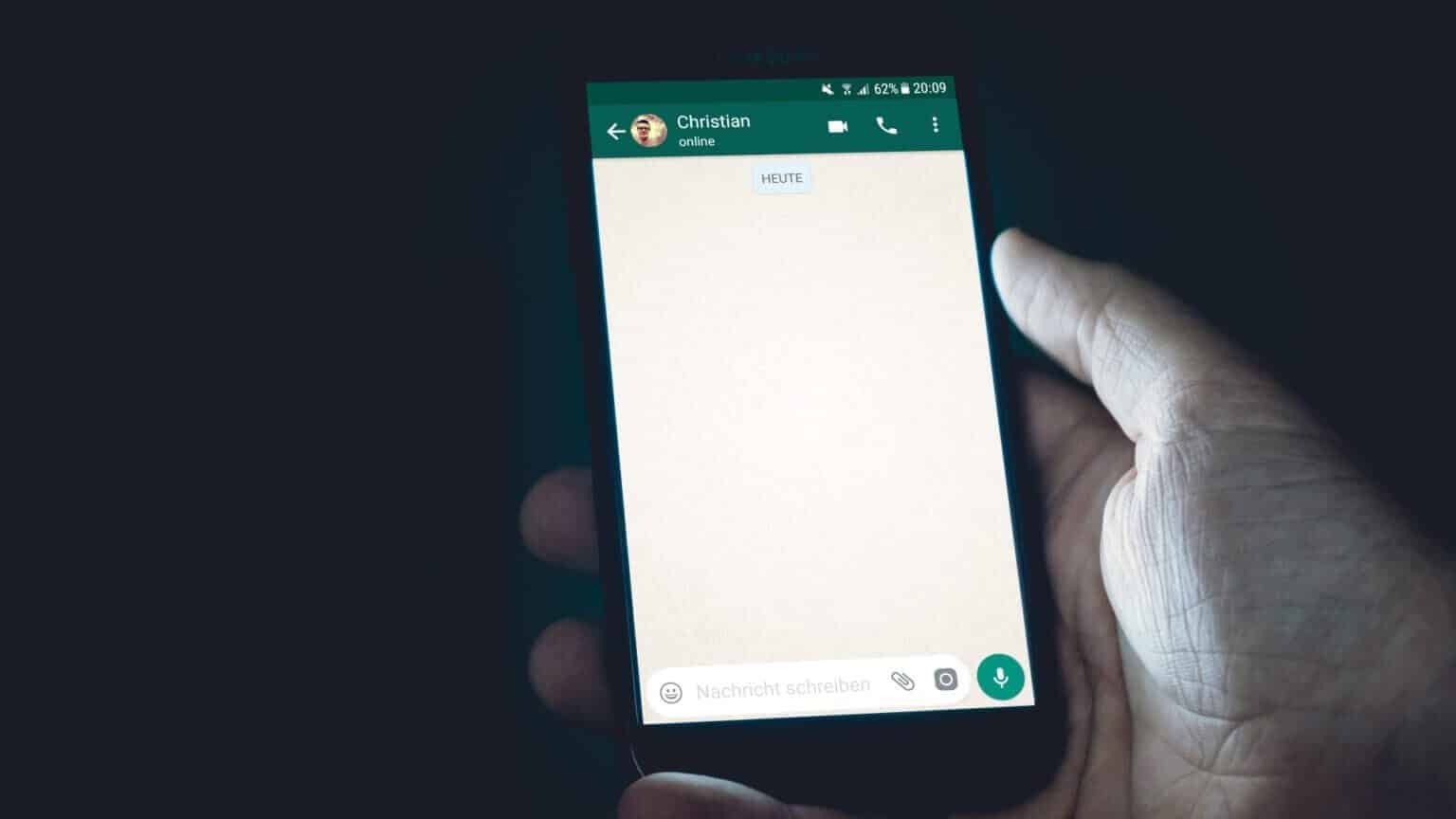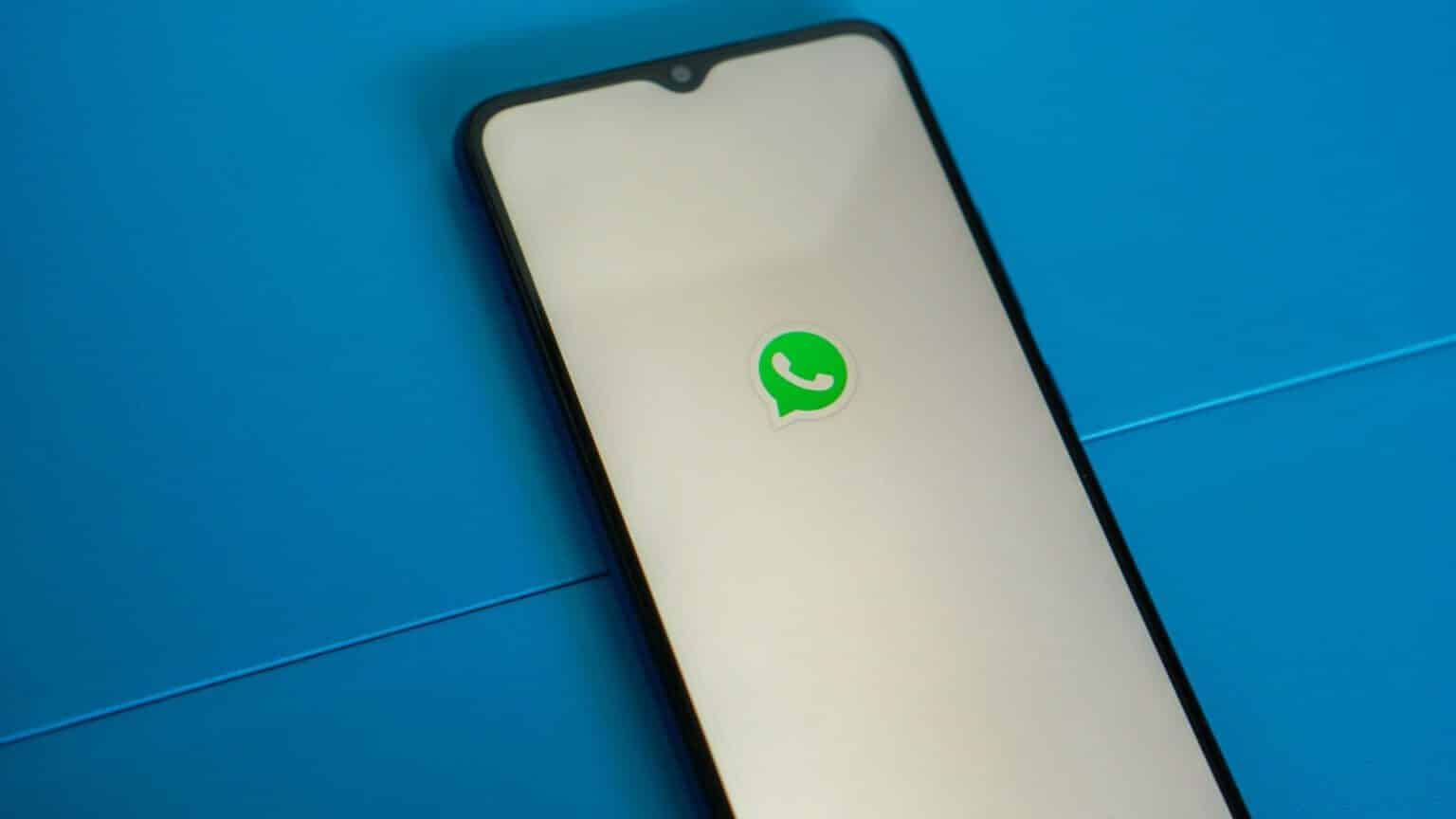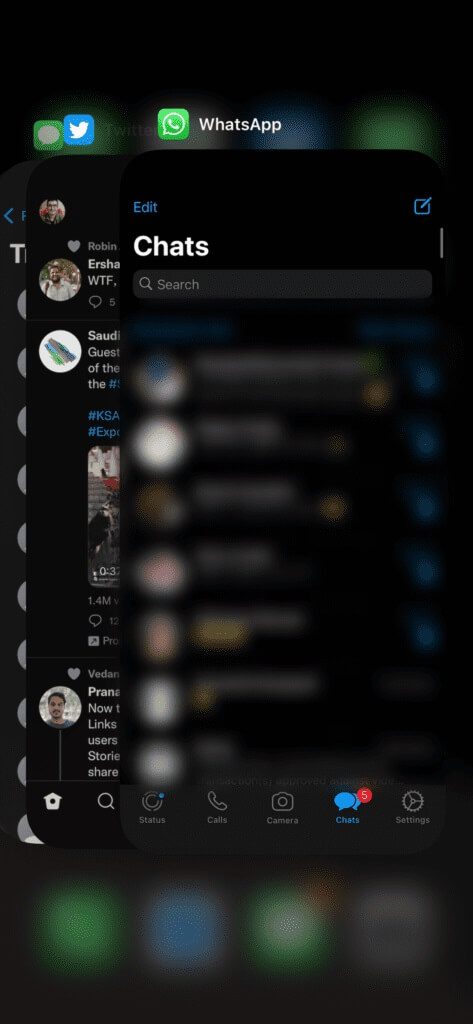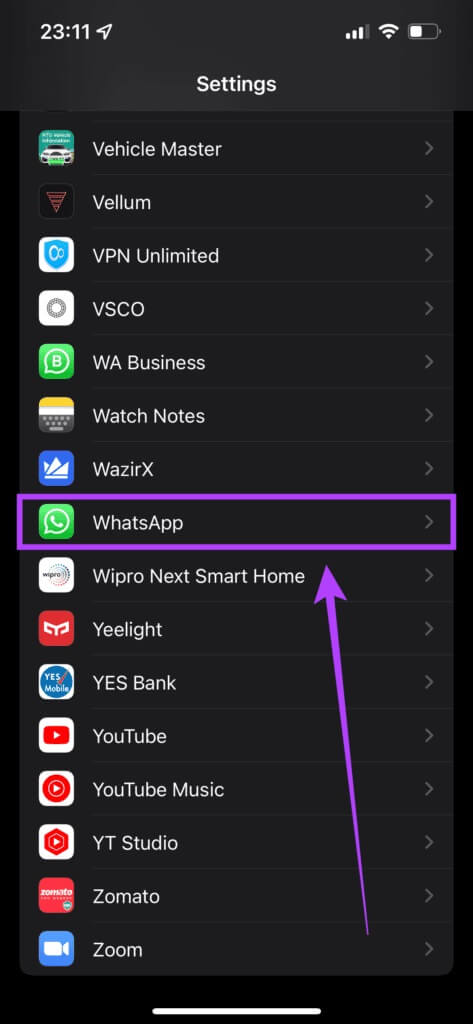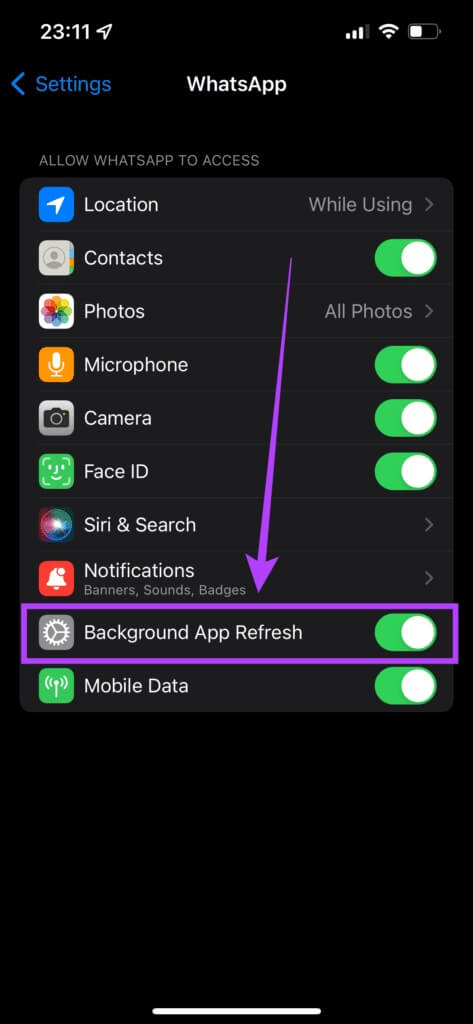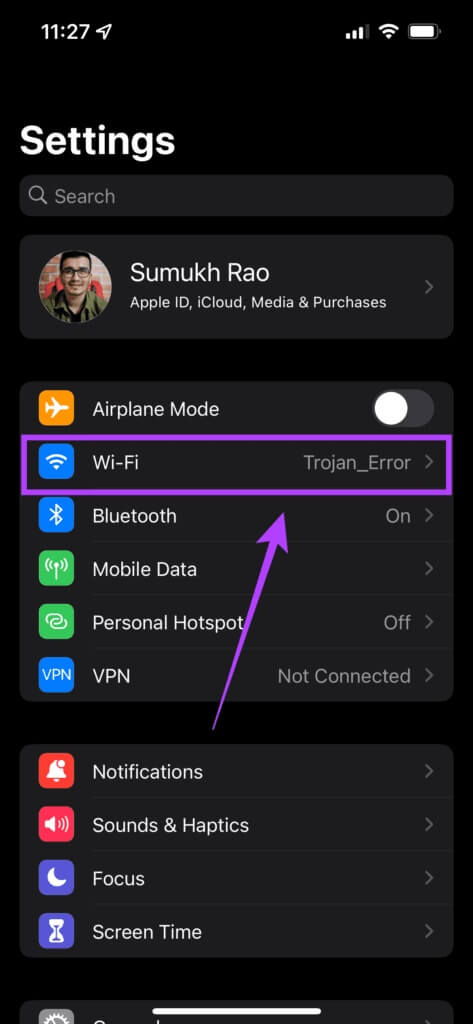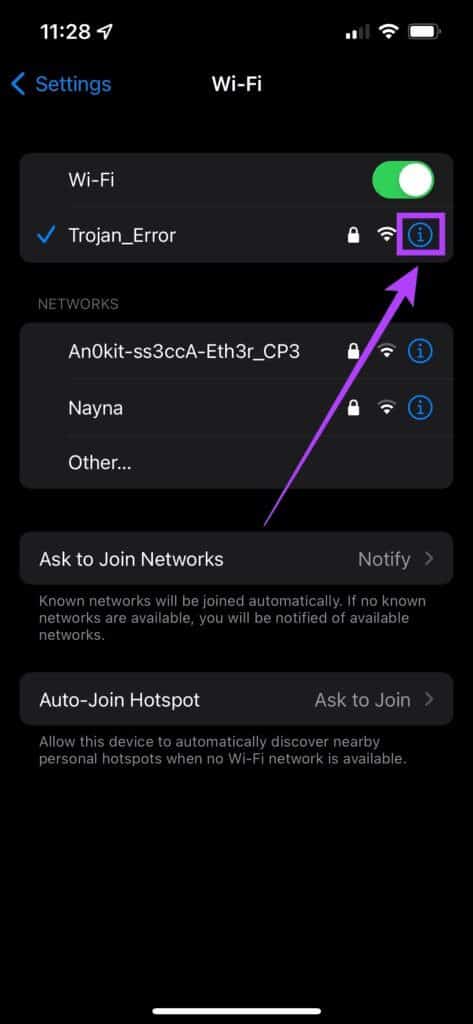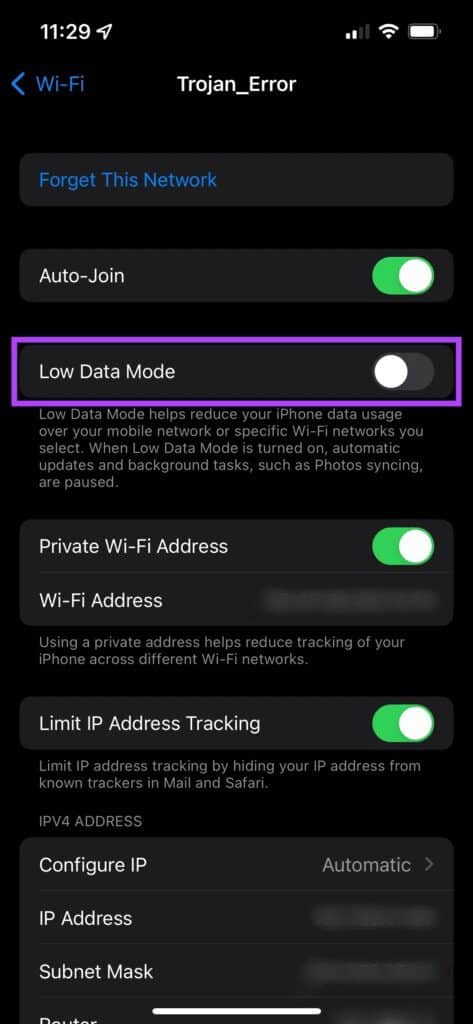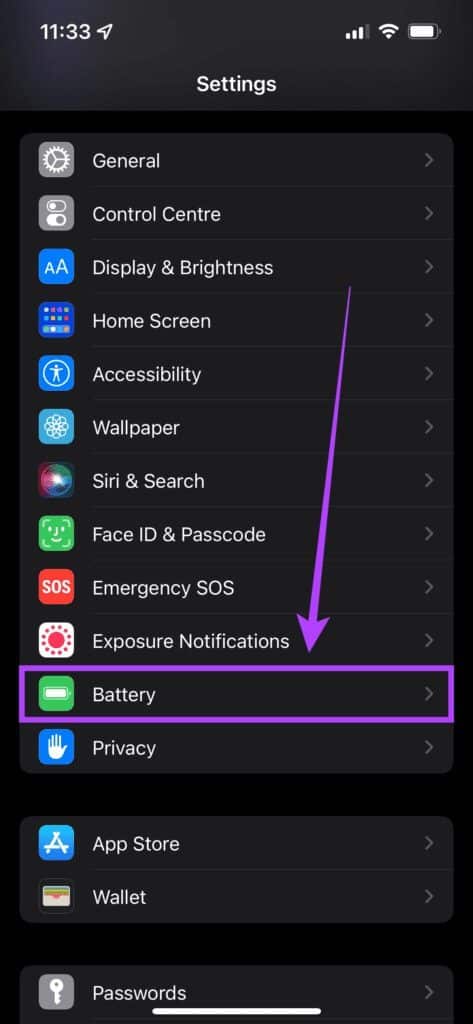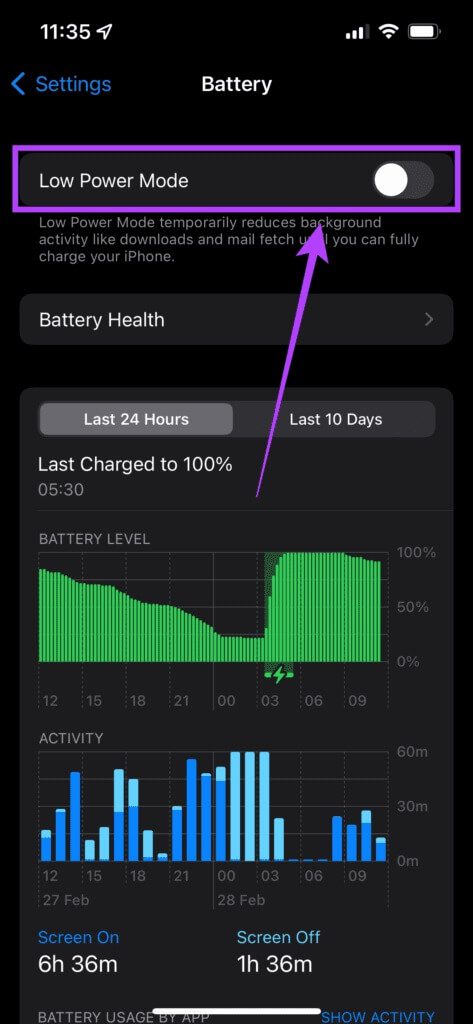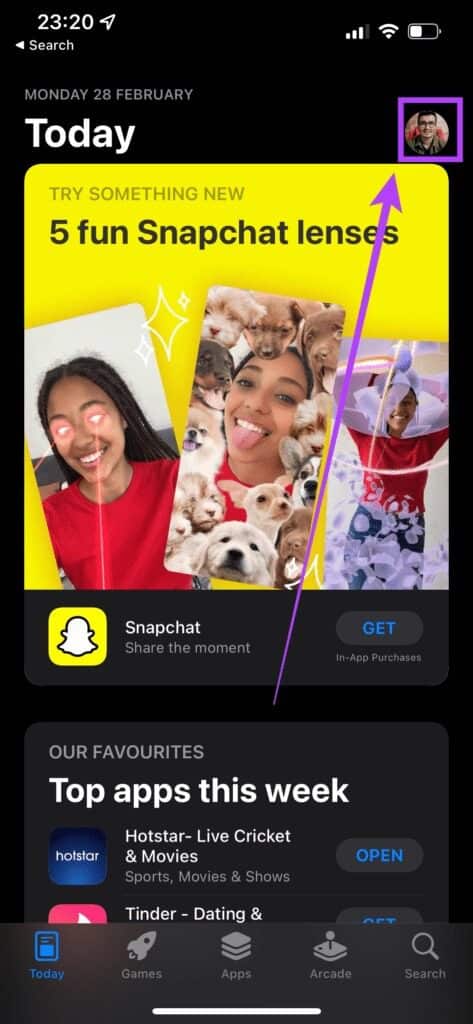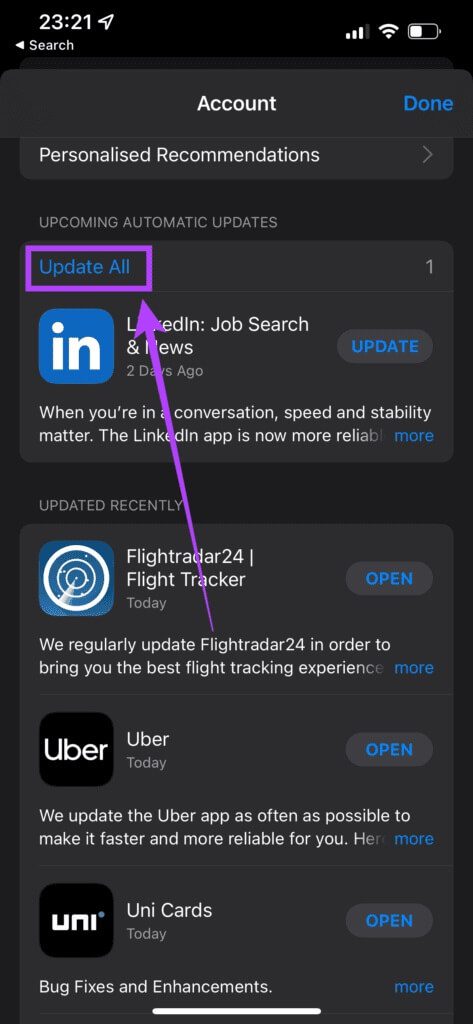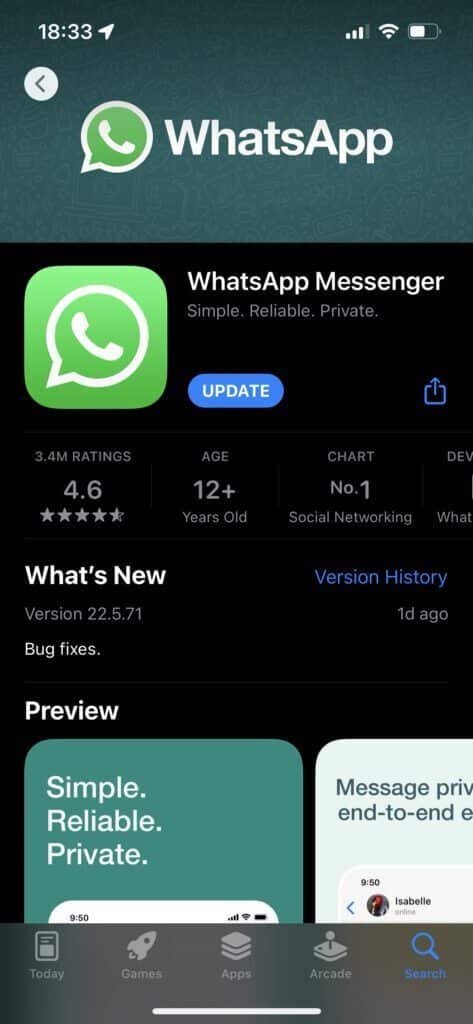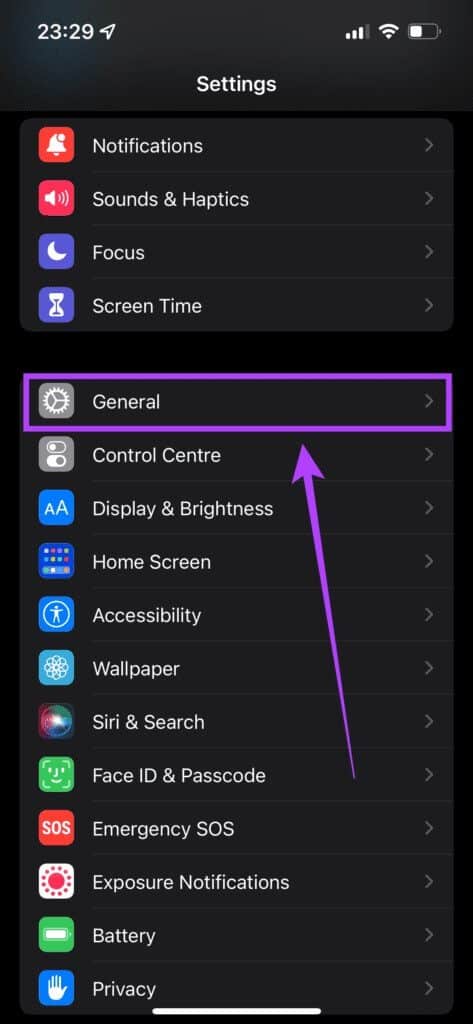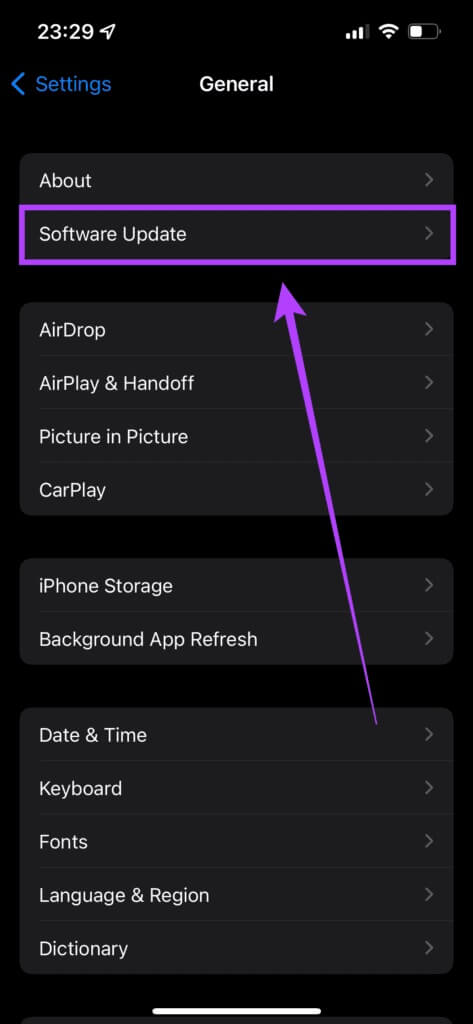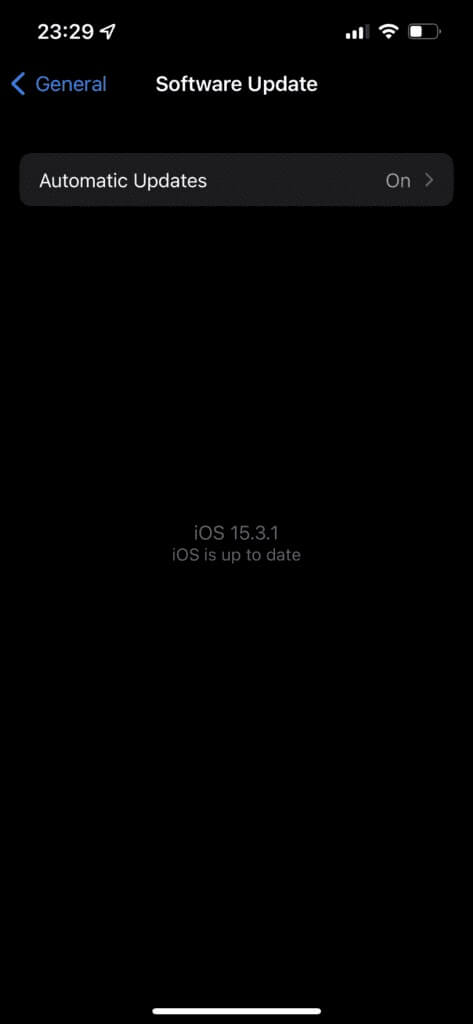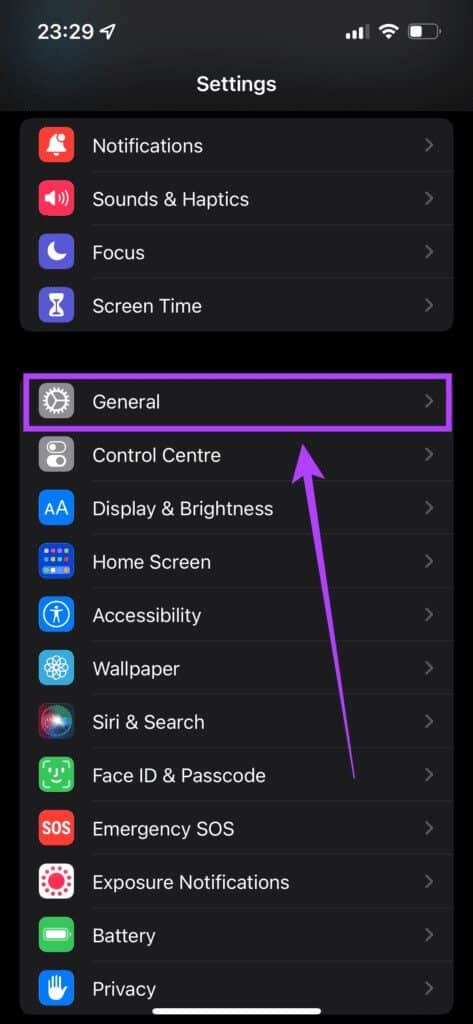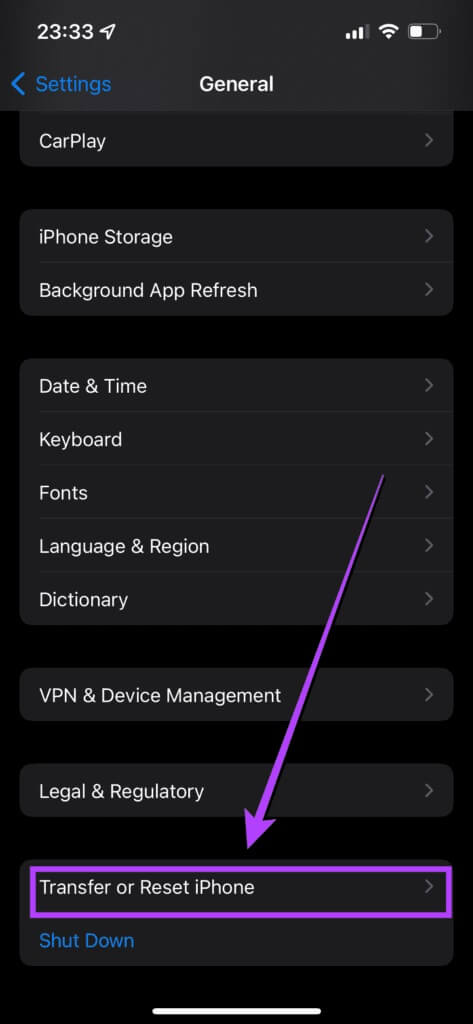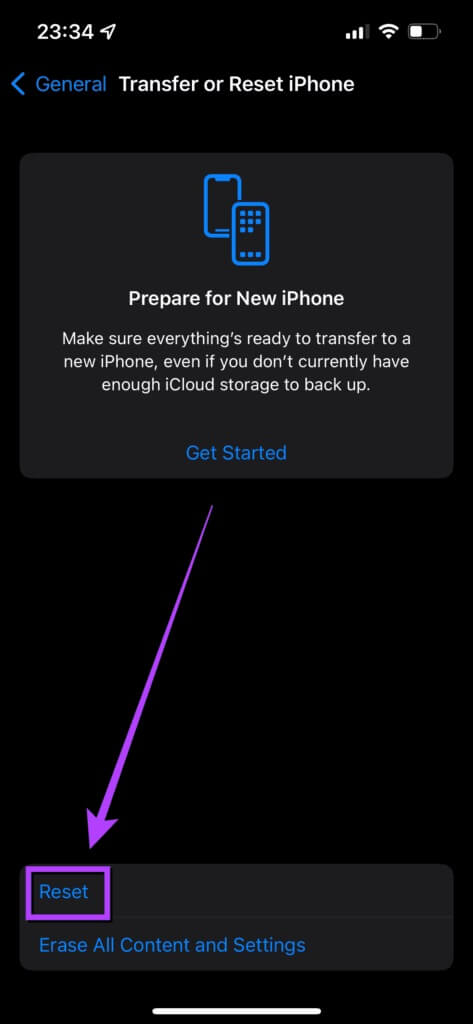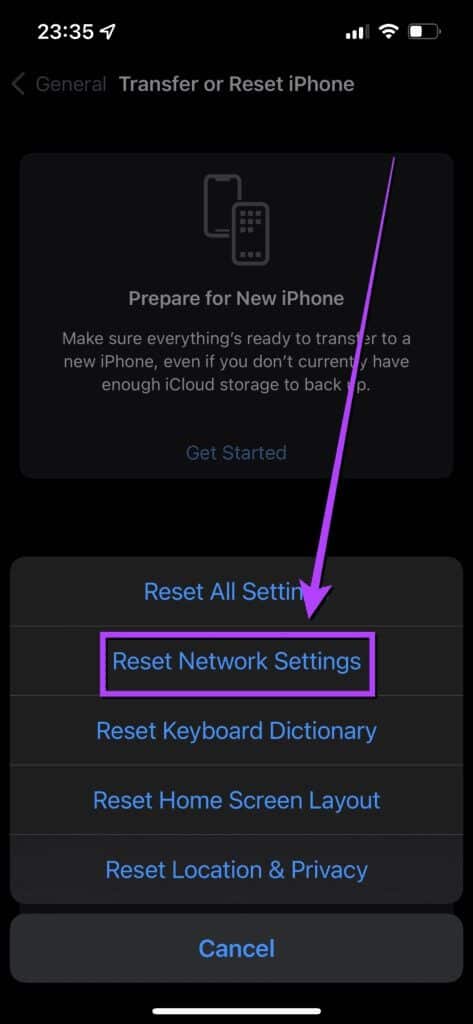iPhone에서 WhatsApp 다시 연결 문제를 해결하는 10가지 방법
WhatsApp에 전 세계 수백만 명의 사람들이 기본적으로 선택하는 인스턴트 메시징 앱입니다. 다음과 같은 대안이 있지만 텔레그램 و 신호 , 남아있다 WhatsApp에 가장 인기 있는 메시징 앱 중 하나입니다. 이것은 사용 중인 플랫폼에 관계없이 사실입니다. iPhone에는 통합 기능이 있지만 iMessage를 WhatsApp은 다중 플랫폼이며 전 세계적으로 지원되기 때문에 선호하는 앱일 수 있습니다. 그러나 iPhone에서 WhatsApp을 사용하는 것은 모든 사람에게 완전히 부드러운 경험이 아닐 수 있습니다. 많은 사용자가 "재연결" 문제로 인해 iPhone에서 WhatsApp 메시지 지연을 경험하고 있습니다. 이 문제가 발생하는 경우 iPhone에서 WhatsApp 재연결 문제를 해결하는 방법은 다음과 같습니다.
IPHONE에서 WHATSAPP에 다시 연결하는 데 문제가 무엇입니까?
잠시 동안 유휴 상태였던 iPhone에서 WhatsApp을 열면 상단에 다시 연결 메시지가 표시될 수 있습니다. iPhone이 WhatsApp을 동기화하고 새 메시지를 표시하는 데 몇 초가 걸리기 때문에 나타납니다.
이 문제로 인해 알림이 누락되거나 지연되어 성가실 수 있습니다.
IPHONE에서 WHATSAPP 재연결 문제를 해결하는 방법
iPhone에서 다음과 같은 간단한 단계를 따르면 이 문제를 해결할 수 있으므로 알림 지연을 피할 수 있습니다.
1. 인터넷 연결이 안정적인지 확인하십시오.
WhatsApp에서 "다시 연결" 문제의 주요 원인은 불안정하거나 인터넷 연결이 좋지 않은 것입니다. 가능하면 Wi-Fi 네트워크에 연결하십시오. 모바일 데이터를 사용하는 경우 4G 또는 5G 네트워크를 사용 중이고 셀룰러 연결이 양호한 지역에 있는지 확인하십시오.
2. WhatsApp 최근 앱을 종료하지 마십시오
WhatsApp을 종료하고 iPhone에서 쓸어넘겨 집에 갈 때마다 최근 앱 목록에서 앱을 종료하지 마십시오. 이것이 의미하는 바는 하단에서 스와이프하고 길게 눌러 최근 앱 목록을 불러올 때 WhatsApp을 여기에서 너무 멀리 스와이프하지 않는다는 것입니다.
이렇게 하면 WhatsApp이 백그라운드에서 실행되어 동기화 문제가 발생하는 것을 방지할 수 있습니다.
3. 백그라운드 앱 새로고침 활성화
iOS는 앱을 사용하지 않을 때도 백그라운드에서 새로 고침을 허용하는 옵션을 제공합니다. 이렇게 하면 앱이 활발히 사용되지 않는 경우에도 푸시 알림을 푸시할 수 있습니다. iPhone에서 WhatsApp에 대한 백그라운드 앱 새로 고침을 활성화하는 방법은 다음과 같습니다.
단계1 : 앱 열기 "설정" iPhone에서 찾을 때까지 아래로 스크롤하십시오. "WhatsApp". 그것을 클릭하십시오.
단계2 : 옆에 있는 토글 활성화 "백그라운드에서 앱 새로고침".
4. 낮은 데이터 모드 비활성화
제한된 네트워크 연결 또는 모바일 핫스팟을 사용하는 경우 iPhone은 자동으로 저데이터 모드를 활성화합니다. 이렇게 하면 앱이 백그라운드에서 동기화되지 않습니다. 끄는 방법은 다음과 같습니다.
단계1 : 앱 열기 "설정" iPhone에서 "와이파이".
단계2 : 아이콘이 있는 작은 파란색 원을 선택합니다. "나는" iPhone이 연결된 네트워크 옆에 있습니다.
표 3 : 옆에 있는 스위치를 끈다 낮은 데이터 모드.
WhatsApp이 오작동 없이 작동하는지 확인하세요.
5. 저전력 모드 비활성화
저전력 모드는 저데이터 모드와 마찬가지로 배터리 전원을 절약하기 위해 백그라운드 활동과 데이터 사용량을 제한합니다. 끄는 방법은 다음과 같습니다.
단계1 : 앱으로 이동 "설정" iPhone에서 선택하고 "배터리".
단계2 : 최상의 옵션 전환 "저전력 모드".
6. 앱 스토어에서 WhatsApp 업데이트
이전 버전의 앱을 사용하면 때때로 문제가 발생할 수 있습니다. 그렇기 때문에 App Store를 통해 모든 앱을 자주 업데이트하는 것이 중요합니다. 업데이트를 확인할 수 있는 방법입니다.
단계1 : 앱 열기 "앱 스토어" iPhone에서 배경 화면 오른쪽 상단 모서리에 있습니다.
단계2 : 아래로 스크롤하여 보류 중인 모든 업데이트 목록을 확인합니다. 옵션을 선택하세요 "업데이트하다" 업데이트하려는 앱 옆에 있는
7. WHATSAPP의 안정적인 버전으로 전환
많은 사용자가 WhatsApp 베타 프로그램에 등록하여 새로운 기능을 테스트하고 있습니다. 이를 통해 새로운 기능에 조기에 액세스할 수 있지만 아직 베타 버전이므로 다양한 버그 및 문제가 발생할 수도 있습니다.
WhatsApp 평가판을 사용하는 경우 앱을 제거하고 App Store에서 안정적인 버전을 다운로드하십시오.
8. WHATSAPP 제거 및 재설치
평가판을 사용하지 않더라도 앱을 제거하고 다시 설치하는 것이 좋습니다. 앱에 사용할 수 있는 업데이트가 없는 경우 특히 그렇습니다. 빠른 재설치로 문제가 해결될 수 있습니다!
그러나 앱을 제거하기 전에 모든 WhatsApp 데이터를 백업해야 합니다.
9. 최신 IOS 버전으로 IPHONE 업데이트
iPhone에서 실행되는 소프트웨어에 문제가 발생했을 가능성을 배제하지 마십시오. 사용 중인 iOS의 현재 버전에 백그라운드 동기화 문제가 있을 수 있습니다. iPhone에서 소프트웨어 업데이트가 보류 중인지 확인하는 방법은 다음과 같습니다.
단계1 : 앱으로 이동 "설정" iPhone에서 선택한 다음 "공공의".
단계2 : 클릭 "업그레이드 소프트웨어".
표 3 : 가능한 경우 새로운 업데이트 거기에 나열됩니다. 위치하고 있다 "설치" 그리고 설치가 완료될 때까지 기다립니다.
10. 네트워크 설정 재설정
WhatsApp 재연결 문제를 일으키는 iPhone의 네트워크 설정에 문제가 있다고 생각되는 경우 나머지 데이터를 보존하면서 iPhone 네트워크 설정을 재설정하는 방법은 다음과 같습니다.
단계1 : 앱 열기 "설정" iPhone에서 "공공의".
단계2 : 옵션을 찾으려면 아래로 스크롤하십시오. iPhone 전송 또는 재설정. 그것을 클릭하십시오.
표 3 : 옵션을 선택하세요 "초기화" 여기.
단계4 : 이제 선택 "네트워크 설정 재설정".
네트워크 설정을 재설정하면 과거에 변경한 특정 네트워크 관련 설정과 함께 Wi-Fi 및 Bluetooth 연결을 다시 설정해야 합니다.
WhatsApp 알림을 다시는 놓치지 마세요.
WhatsApp에서 "다시 연결" 문제를 해결하면 모든 메시지에 대해 적시에 알림을 받기 시작합니다. 친구의 메시지에 제 시간에 답장하지 않은 이유를 묻는 친구를 더 이상 상대할 필요가 없습니다!
PC에서 WhatsApp에 액세스할 수 없는 경우 가이드를 확인하세요.PC에서 WhatsApp이 열리지 않는 문제 수정.